
콘텐츠
이 기사 : 기본 설정을 사용하여 이중 공백 만들기 검사 막대를 사용하여 이중 공백 만들기
프로그램 페이지 Apple은 Microsoft Word와 유사한 기능을 가진 전자 처리 응용 프로그램입니다. 그는 툴바를 사용합니다 검사관 문서 페이지 위에 나타나는 형식 및 기본 도구 모음을 변경합니다. 이 두 옵션을 사용하여 줄 간격, 문자 및 여백 간격을 변경하십시오.
단계
방법 1 기본 설정을 사용하여 이중 공백 만들기
-

프로그램을여십시오 페이지 컴퓨터 나 Apple 기기에서- 페이지 iWork 생산성 또는 사무용 소프트웨어 제품군의 표준 부분이며 종종 컴퓨터 구입 후 별도로 판매됩니다.
-

기존 문서를 엽니 다.- 섹션에서 빈 문서를 열 수도 있습니다 전자 치료 창에서. 이 창은 응용 프로그램을 시작할 때 자동으로 열립니다 페이지.
- 이러한 방법은 전자 처리 문서 외에 다른 페이지와 문서에서도 작동합니다.
-
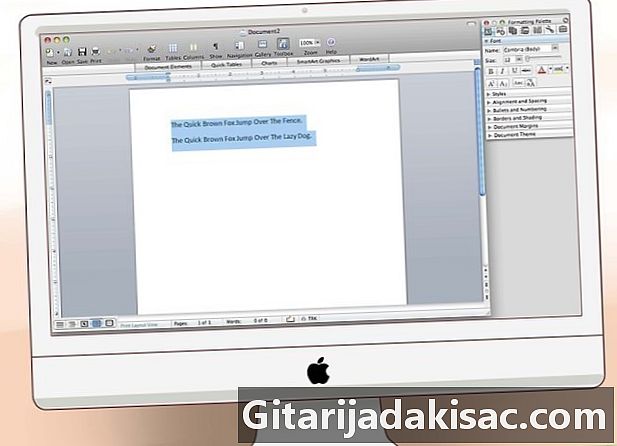
이중 간격을 삽입 할 e를 선택하십시오. 모든 e가 선택 될 때까지 커서 또는 마우스를 클릭하고 드래그하십시오.- 새로운 e를 입력하기 전에 e 형식 설정을 조정할 수도 있습니다.
-

문서 위에 가로로있는 서식 도구 모음을 찾으십시오. 단락, 글꼴 크기, 자리 맞추기 등을 변경하는 옵션이 표시됩니다. -

탈출 아이콘을 찾으십시오. 이 버튼은 2 개의 수평선이 있고 그 사이에 세로 방향을 가리키는 화살표가 있습니다. 인터 라인 버튼을 클릭하십시오. -

드롭 다운 목록에서 숫자 2를 선택하십시오. 선택한 e는 이중 간격입니다. -
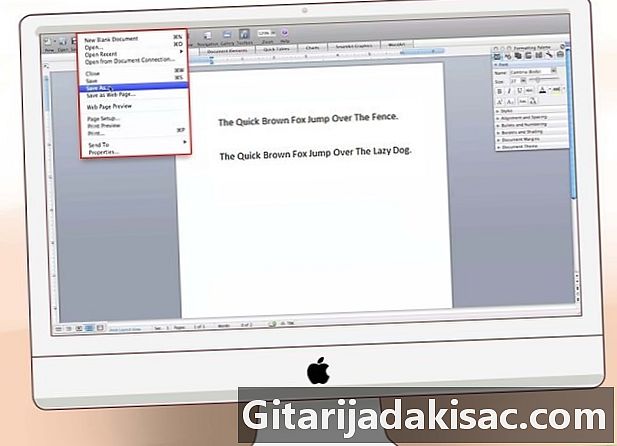
문서를 저장하십시오.
방법 2 검사 막대를 사용하여 이중 공간 만들기
-

문서를여십시오. -

이중 공간을 삽입 할 e를 선택하십시오. -

페이지 오른쪽 상단에있는 검사 아이콘을 클릭하십시오. 파란색 원으로 나는 이탤릭체 내부. 형식 상자가 문서 오른쪽에 나타납니다. -

Longlet을 선택하십시오 티 상자의 상단에. 이것은 e 형식의 변경 사항을 나타냅니다. -
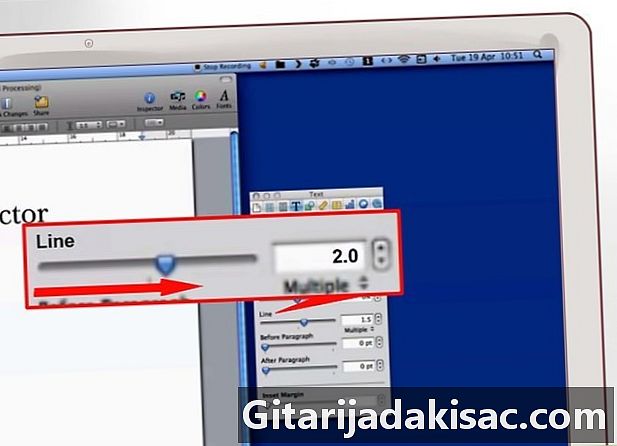
섹션 찾기 간격 그리고 바 라인. 숫자 2가 나타날 때까지 막대를 오른쪽으로 드래그하고 왼쪽으로 드래그하여 단일 위치로 돌아갑니다. -
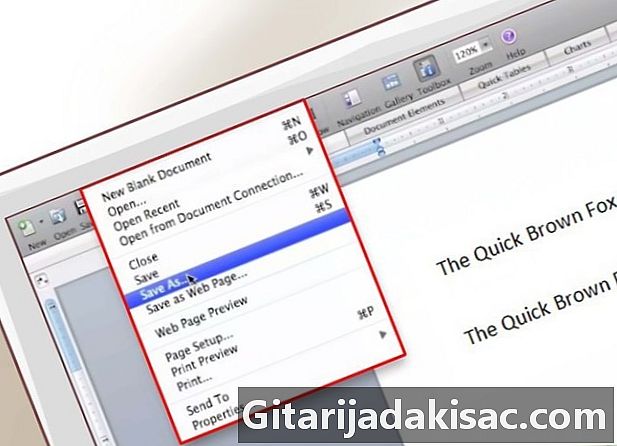
문서를 저장하십시오.